A Vertex AI oferece duas opções para projetar valores futuros usando seu modelo de previsão treinado: inferências on-line e em lote.
Uma inferência on-line é uma solicitação síncrona. Use inferências on-line ao fazer solicitações em resposta à entrada do aplicativo ou em outras situações em que você precisa de inferência em tempo hábil.
Uma solicitação de inferência em lote é assíncrona. Use a inferência em lote quando não precisar de uma resposta imediata e quiser processar dados acumulados com uma única solicitação.
Nesta página, mostramos como projetar valores futuros usando inferências em lote. Para aprender a projetar valores usando inferências on-line, consulte Receber inferências on-line para um modelo de previsão.
É possível solicitar inferências em lote diretamente do recurso do modelo.
É possível solicitar uma inferência com explicações, também chamadas de atribuições de atributos, para ver como o modelo chegou a uma inferência. Os valores de importância do atributo local informam quanto cada atributo contribuiu para o resultado da inferência. Para uma visão geral conceitual, consulte Atribuições de recursos para previsão.
Para saber mais sobre os preços das inferências em lote, consulte Preços para fluxos de trabalho tabulares.
Antes de começar
Antes de fazer uma solicitação de inferência em lote, primeiro treine um modelo.
Dados de entrada
Os dados de entrada para solicitações de inferência em lote são os dados que o modelo usa para criar previsões. É possível fornecer dados de entrada em um destes dois formatos:
- Objetos CSV no Cloud Storage
- Tabelas do BigQuery
Recomendamos o mesmo formato para os dados de entrada, que foi utilizado no treinamento do modelo. Por exemplo, se você treinou o modelo usando dados no BigQuery, é melhor usar uma tabela do BigQuery como a entrada para inferência em lote. Como a Vertex AI trata todos os campos de entrada CSV como strings, a combinação de formatos de dados de treinamento e de entrada pode causar erros.
Sua fonte de dados precisa conter dados tabulares que incluam todas as colunas, em qualquer ordem, que foi usada para treinar o modelo. É possível incluir colunas que não estejam nos dados de treinamento ou que estejam nos dados, mas não tenham sido usadas para o treinamento. Essas colunas extras são incluídas na saída, mas não afetam os resultados da previsão.
Requisitos de dados de entrada
As informações de modelos de estimativa precisam atender aos seguintes requisitos:
- Todos os valores na coluna de tempo precisam estar presentes e válidos.
- Todas as colunas usadas na solicitação de inferência precisam estar presentes nos dados de entrada. Quando as colunas estão vazias ou não existem, a Vertex AI preenche os dados automaticamente.
- A frequência dos dados de entrada precisa ser igual à dos dados de treinamento. Se houver linhas ausentes na série temporal, você precisará inseri-las manualmente de acordo com o conhecimento de domínio adequado.
- As séries temporais com carimbos de data/hora duplicados são removidas das inferências. Para incluí-los, remova os carimbos de data/hora duplicados.
- Forneça dados históricos de cada série temporal para prever. Para as previsões mais precisas, a quantidade de dados precisa ser igual à janela de contexto, que é definida durante o treinamento do modelo. Por exemplo, se a janela de contexto for de 14 dias, forneça pelo menos 14 dias de dados históricos. Se você fornecer menos dados, o Vertex AI preencherá os dados com valores vazios.
- A previsão começa na primeira linha de uma série temporal (classificada por hora) com um valor nulo na coluna de destino. O valor nulo precisa ser contínuo dentro da série temporal. Por exemplo, se a coluna de destino for ordenada por tempo, não será possível ter algo como
1,2,null,3,4,nullenullpara uma única série temporal. Para arquivos CSV, a Vertex AI trata uma string vazia como nula e, para o BigQuery, os valores nulos são compatíveis nativamente.
Tabela do BigQuery
Se você escolher uma tabela do BigQuery como entrada, verifique se:
- As tabelas de origem de dados do BigQuery não podem ser maiores que 100 GB.
- Se a tabela estiver em um projeto diferente, será preciso fornecer o
papel
BigQuery Data Editorà conta de serviço da Vertex AI nesse projeto.
Arquivo CSV
Se você escolher um objeto CSV no Cloud Storage como entrada, verifique se:
- A fonte de dados precisa começar com uma linha de cabeçalho com os nomes das colunas.
- Cada objeto de fonte de dados não pode ser maior do que 10 GB. É possível incluir vários arquivos até o máximo de 100 GB.
- Se o bucket do Cloud Storage estiver em um projeto diferente, você precisará conceder o papel
Storage Object Creatorà conta de serviço do Vertex AI nesse projeto. - Coloque todas as strings entre aspas duplas (").
Formato da saída
O formato de saída da sua solicitação de inferência em lote não precisa ser o mesmo da entrada. Por exemplo, se você usar uma tabela do BigQuery como entrada, poderá gerar resultados de previsão para um objeto CSV no Cloud Storage.
Fazer uma solicitação de inferência em lote ao seu modelo
Para fazer solicitações de inferência em lote, use o console Google Cloud ou a API Vertex AI. A fonte de dados de entrada pode ser objetos CSV armazenados em um bucket do Cloud Storage ou tabelas do BigQuery. Dependendo da quantidade de dados enviados como entrada, uma tarefa de inferência em lote pode levar algum tempo para ser concluída.
Console do Google Cloud
Use o console Google Cloud para solicitar uma inferência em lote.
- No console Google Cloud , na seção "Vertex AI", acesse a página Inferências em lote.
- Clique em Criar para abrir a janela Nova inferência em lote.
- Para Definir a inferência em lote, conclua as seguintes etapas:
- Insira um nome para a inferência em lote.
- Em Nome do modelo, selecione o nome do modelo a ser usado para a inferência em lote.
- Em Versão, selecione a versão do modelo.
- Em Selecionar origem, selecione se os dados de entrada de origem serão um arquivo CSV no Cloud Storage ou uma tabela no BigQuery.
- Para arquivos CSV, especifique o local do Cloud Storage em que seu arquivo de entrada CSV está localizado.
- Para tabelas do BigQuery, especifique o ID do projeto em que a tabela está localizada, o ID do conjunto de dados do BigQuery e o ID da tabela ou visualização do BigQuery.
- Em Saída de inferência em lote, selecione CSV ou BigQuery.
- Em CSV, especifique o bucket do Cloud Storage em que a Vertex AI armazena a saída.
- No BigQuery, especifique um ID de projeto ou um conjunto de dados:
- Para especificar o ID do projeto, insira-o no campo ID do projeto do Google Cloud. O Vertex AI cria um novo conjunto de dados de saída para você.
- Para especificar um conjunto de dados atual, insira o caminho do BigQuery no campo ID do projeto do Google Cloud, como
bq://projectid.datasetid.
- Opcional. Se o destino de saída for o BigQuery ou o JSONL no Cloud Storage, será possível ativar as atribuições de recursos, além das inferências. Para fazer isso, selecione Ativar atribuições de recursos para este modelo. As atribuições de atributos não são suportadas em CSV no Cloud Storage. Saiba mais.
- Opcional: a análise do Monitoramento de modelos
para inferências em lote está disponível em Visualização. Consulte os
Pré-requisitos
para adicionar a configuração de detecção de desvio ao job de inferência em lote.
- Clique em Ativar monitoramento de modelo para esta inferência em lote.
- Selecione uma Fonte de dados de treinamento. Insira o caminho ou o local dos dados para a fonte de dados de treinamento selecionada.
- Opcional: em Limites de alerta, especifique limites para acionar alertas.
- Em E-mails de notificação, insira um ou mais endereços de e-mail separados por vírgula para receber alertas quando um modelo exceder um limite de alerta.
- Opcional: em Canais de notificação, adicione canais do Cloud Monitoring para receber alertas quando um modelo exceder um limite de alertas. Selecione canais existentes do Cloud Monitoring ou crie um novo clicando em Gerenciar canais de notificação. O Console é compatível com os canais de notificação PagerDuty, Slack e Pub/Sub.
- Clique em Criar.
API : BigQuery
REST
Use o método batchPredictionJobs.create para solicitar uma inferência em lote.
Antes de usar os dados da solicitação abaixo, faça as substituições a seguir:
- LOCATION_ID: região em que o modelo está armazenado e o job de inferência em lote é executado. Por exemplo,
us-central1. - PROJECT_ID: o ID do projeto
- BATCH_JOB_NAME: nome de exibição do job em lote
- MODEL_ID: o ID do modelo a ser usado para fazer inferências
-
INPUT_URI: referência à fonte de dados do BigQuery. No formulário, siga estas etapas:
bq://bqprojectId.bqDatasetId.bqTableId
-
OUTPUT_URI: referência ao destino do BigQuery (em que as inferências são gravadas). Especifique o ID do projeto e, opcionalmente, um ID do conjunto de dados existente. Use o seguinte formulário:
bq://bqprojectId.bqDatasetId
bq://bqprojectId
- GENERATE_EXPLANATION: o valor padrão é falso. Defina como true para ativar as atribuições de recursos. Para saber mais, consulte Atribuições de recursos para previsão.
Método HTTP e URL:
POST https://LOCATION_ID-aiplatform.googleapis.com/v1/projects/PROJECT_ID/locations/LOCATION_ID/batchPredictionJobs
Corpo JSON da solicitação:
{
"displayName": "BATCH_JOB_NAME",
"model": "projects/PROJECT_ID/locations/LOCATION_ID/models/MODEL_ID",
"inputConfig": {
"instancesFormat": "bigquery",
"bigquerySource": {
"inputUri": "INPUT_URI"
}
},
"outputConfig": {
"predictionsFormat": "bigquery",
"bigqueryDestination": {
"outputUri": "OUTPUT_URI"
}
},
"generate_explanation": GENERATE_EXPLANATION
}
Para enviar a solicitação, escolha uma destas opções:
curl
Salve o corpo da solicitação em um arquivo com o nome request.json e execute o comando a seguir:
curl -X POST \
-H "Authorization: Bearer $(gcloud auth print-access-token)" \
-H "Content-Type: application/json; charset=utf-8" \
-d @request.json \
"https://LOCATION_ID-aiplatform.googleapis.com/v1/projects/PROJECT_ID/locations/LOCATION_ID/batchPredictionJobs"
PowerShell
Salve o corpo da solicitação em um arquivo com o nome request.json e execute o comando a seguir:
$cred = gcloud auth print-access-token
$headers = @{ "Authorization" = "Bearer $cred" }
Invoke-WebRequest `
-Method POST `
-Headers $headers `
-ContentType: "application/json; charset=utf-8" `
-InFile request.json `
-Uri "https://LOCATION_ID-aiplatform.googleapis.com/v1/projects/PROJECT_ID/locations/LOCATION_ID/batchPredictionJobs" | Select-Object -Expand Content
Você receberá uma resposta JSON semelhante a esta:
{
"name": "projects/PROJECT_ID/locations/LOCATION_ID/batchPredictionJobs/67890",
"displayName": "batch_job_1 202005291958",
"model": "projects/12345/locations/us-central1/models/5678",
"state": "JOB_STATE_PENDING",
"inputConfig": {
"instancesFormat": "bigquery",
"bigquerySource": {
"inputUri": "INPUT_URI"
}
},
"outputConfig": {
"predictionsFormat": "bigquery",
"bigqueryDestination": {
"outputUri": bq://12345
}
},
"dedicatedResources": {
"machineSpec": {
"machineType": "n1-standard-32",
"acceleratorCount": "0"
},
"startingReplicaCount": 2,
"maxReplicaCount": 6
},
"manualBatchTuningParameters": {
"batchSize": 4
},
"outputInfo": {
"bigqueryOutputDataset": "bq://12345.reg_model_2020_10_02_06_04
}
"state": "JOB_STATE_PENDING",
"createTime": "2020-09-30T02:58:44.341643Z",
"updateTime": "2020-09-30T02:58:44.341643Z",
}
Java
Antes de testar esse exemplo, siga as instruções de configuração para Java no Guia de início rápido da Vertex AI sobre como usar bibliotecas de cliente. Para mais informações, consulte a documentação de referência da API Vertex AI para Java.
Para autenticar na Vertex AI, configure o Application Default Credentials. Para mais informações, consulte Configurar a autenticação para um ambiente de desenvolvimento local.
No exemplo a seguir, substitua INSTANCES_FORMAT e PREDICTIONS_FORMAT por `bigquery`. Para aprender a substituir os outros marcadores de posição, consulte a guia `REST & CMD LINE` desta seção.Python
Para saber como instalar o SDK da Vertex AI para Python, consulte Instalar o SDK da Vertex AI para Python. Para mais informações, consulte a documentação de referência da API Python.
API : Cloud Storage
REST
Use o método batchPredictionJobs.create para solicitar uma inferência em lote.
Antes de usar os dados da solicitação abaixo, faça as substituições a seguir:
- LOCATION_ID: região em que o modelo está armazenado e o job de inferência em lote é executado. Por exemplo,
us-central1. - PROJECT_ID:
- BATCH_JOB_NAME: nome de exibição do job em lote
- MODEL_ID: o ID do modelo a ser usado para fazer inferências
-
URI: caminhos (URIs) para os buckets do Cloud Storage que contêm os dados de treinamento.
Pode haver mais de um. Cada URI tem o seguinte formato:
gs://bucketName/pathToFileName
-
OUTPUT_URI_PREFIX: caminho para um destino do Cloud Storage em que as
inferências serão gravadas. A Vertex AI grava inferências em lote em um subdiretório com
carimbo de data/hora deste caminho. Defina esse valor como uma string com o seguinte formato:
gs://bucketName/pathToOutputDirectory
- GENERATE_EXPLANATION: o valor padrão é falso. Defina como true para ativar as atribuições de recursos. Esta opção só está disponível se o destino de saída for JSONL. As atribuições de recursos não são compatíveis com CSV no Cloud Storage. Para saber mais, consulte Atribuições de recursos para previsão.
Método HTTP e URL:
POST https://LOCATION_ID-aiplatform.googleapis.com/v1/projects/PROJECT_ID/locations/LOCATION_ID/batchPredictionJobs
Corpo JSON da solicitação:
{
"displayName": "BATCH_JOB_NAME",
"model": "projects/PROJECT_ID/locations/LOCATION_ID/models/MODEL_ID",
"inputConfig": {
"instancesFormat": "csv",
"gcsSource": {
"uris": [
URI1,...
]
},
},
"outputConfig": {
"predictionsFormat": "csv",
"gcsDestination": {
"outputUriPrefix": "OUTPUT_URI_PREFIX"
}
},
"generate_explanation": GENERATE_EXPLANATION
}
Para enviar a solicitação, escolha uma destas opções:
curl
Salve o corpo da solicitação em um arquivo com o nome request.json e execute o comando a seguir:
curl -X POST \
-H "Authorization: Bearer $(gcloud auth print-access-token)" \
-H "Content-Type: application/json; charset=utf-8" \
-d @request.json \
"https://LOCATION_ID-aiplatform.googleapis.com/v1/projects/PROJECT_ID/locations/LOCATION_ID/batchPredictionJobs"
PowerShell
Salve o corpo da solicitação em um arquivo com o nome request.json e execute o comando a seguir:
$cred = gcloud auth print-access-token
$headers = @{ "Authorization" = "Bearer $cred" }
Invoke-WebRequest `
-Method POST `
-Headers $headers `
-ContentType: "application/json; charset=utf-8" `
-InFile request.json `
-Uri "https://LOCATION_ID-aiplatform.googleapis.com/v1/projects/PROJECT_ID/locations/LOCATION_ID/batchPredictionJobs" | Select-Object -Expand Content
Você receberá uma resposta JSON semelhante a esta:
{
"name": "projects/PROJECT_ID/locations/LOCATION_ID/batchPredictionJobs/67890",
"displayName": "batch_job_1 202005291958",
"model": "projects/12345/locations/us-central1/models/5678",
"state": "JOB_STATE_PENDING",
"inputConfig": {
"instancesFormat": "csv",
"gcsSource": {
"uris": [
"gs://bp_bucket/reg_mode_test"
]
}
},
"outputConfig": {
"predictionsFormat": "csv",
"gcsDestination": {
"outputUriPrefix": "OUTPUT_URI_PREFIX"
}
},
"dedicatedResources": {
"machineSpec": {
"machineType": "n1-standard-32",
"acceleratorCount": "0"
},
"startingReplicaCount": 2,
"maxReplicaCount": 6
}
"outputInfo": {
"gcsOutputDataset": "OUTPUT_URI_PREFIX/prediction-batch_job_1 202005291958-2020-09-30T02:58:44.341643Z"
}
"state": "JOB_STATE_PENDING",
"createTime": "2020-09-30T02:58:44.341643Z",
"updateTime": "2020-09-30T02:58:44.341643Z",
}
Python
Para saber como instalar o SDK da Vertex AI para Python, consulte Instalar o SDK da Vertex AI para Python. Para mais informações, consulte a documentação de referência da API Python.
Recuperar resultados de inferência em lote
A Vertex AI envia a saída das inferências em lote para o destino especificado, que pode ser o BigQuery ou o Cloud Storage.
A saída do Cloud Storage para atribuições de recursos não é compatível.
BigQuery
Conjunto de dados de saída
Se você estiver usando o BigQuery, a saída da inferência em lote será armazenada em um conjunto de dados de saída. Se você forneceu um conjunto de dados à Vertex AI, o nome do conjunto de dados (BQ_DATASET_NAME) é o nome que você forneceu anteriormente. Se você não forneceu um conjunto de dados de saída, a Vertex AI criou um para você. Para encontrar o nome (BQ_DATASET_NAME), siga estas etapas:
- No console Google Cloud , acesse a página Inferências em lote da Vertex AI.
- Selecione a inferência que você criou.
-
O conjunto de dados de saída é fornecido em Local de exportação. O nome do recurso é criado da seguinte maneira:
prediction_MODEL_NAME_TIMESTAMP
Tabelas de saída
O conjunto de dados de saída contém uma ou mais das três tabelas de saída a seguir:
-
Tabela de inferência
A tabela contém uma linha para cada linha dos dados de entrada, em que uma inferência foi solicitada (por exemplo, TARGET_COLUMN_NAME = nulo). Por exemplo, se a entrada incluiu 14 entradas nulas para a coluna de destino (como vendas nos próximos 14 dias), sua solicitação de inferência retorna 14 linhas, o número de vendas para cada dia. Se a solicitação de inferência exceder o horizonte de previsão do modelo, a Vertex AI retornará apenas inferências até o horizonte de previsão.
-
Tabela de validação de erros
Esta tabela contém uma linha para cada erro não crítico encontrado durante a fase de agregação que ocorre antes da inferência em lote. Cada erro não crítico corresponde a uma linha nos dados de entrada para a qual a Vertex AI não conseguiu retornar uma previsão.
-
Tabela de erros
Esta tabela contém uma linha para cada erro não crítico encontrado durante a inferência em lote. Cada erro não crítico corresponde a uma linha nos dados de entrada para a qual a Vertex AI não conseguiu retornar uma previsão.
Tabela de previsões
O nome da tabela (BQ_PREDICTIONS_TABLE_NAME) é formado pela adição de "predictions_" com o carimbo de data/hora em que o job de inferência em lote começou: predictions_TIMESTAMP
Para recuperar a tabela de inferências:
-
No console, acesse a página do IAM:
Ir para o BigQuery -
Execute a seguinte consulta:
SELECT * FROM BQ_DATASET_NAME.BQ_PREDICTIONS_TABLE_NAME
A Vertex AI armazena inferências na coluna predicted_TARGET_COLUMN_NAME.value.
Se você treinou um modelo com o
Transformer Tempor Fusion (TFT), poderá encontrar a saída de interpretabilidade do TFT na coluna predicted_TARGET_COLUMN_NAME.tft_feature_importance:
Essa coluna é dividida no seguinte:
context_columns: recursos de previsão com valores de janela de contexto que servem como entradas para o codificador de memória de curto prazo longa (LSTM, na sigla em inglês) do TFT.context_weights: os pesos de importância do atributo associados a cada um doscontext_columnspara a instância prevista.horizon_columns: atributos de previsão com valores de horizonte de previsão que servem como entradas para o decodificador de memória de curto prazo longa (LSTM, na sigla em inglês) do TFT.horizon_weights: os pesos de importância do atributo associados a cada um doshorizon_columnspara a instância prevista.attribute_columns: recursos de previsão que são invariantes ao tempo.attribute_weights: os pesos associados a cada uma dasattribute_columns.
Se o modelo estiver
otimizado para perda de quantis e o conjunto de quantis incluir a mediana,
predicted_TARGET_COLUMN_NAME.value será o valor de inferência na
mediana. Caso contrário, predicted_TARGET_COLUMN_NAME.value é o valor de inferência no quantil mais baixo do conjunto. Por exemplo, se o conjunto de quantis
for [0.1, 0.5, 0.9], value será a inferência para o quantil 0.5.
Se o conjunto de quantis for [0.1, 0.9], value será a inferência para o quantil 0.1.
Além disso, a Vertex AI armazena valores de quantil e inferências nas seguintes colunas:
-
predicted_TARGET_COLUMN_NAME.quantile_values: os valores dos quantis, que são definidos durante o treinamento do modelo. Por exemplo, eles podem ser0.1,0.5e0.9. -
predicted_TARGET_COLUMN_NAME.quantile_predictions: os valores de inferência associados aos valores de quantil.
Se o modelo usa inferência probabilística, predicted_TARGET_COLUMN_NAME.value contém o minimizador do objetivo de otimização. Por exemplo, se o objetivo de otimização for minimize-rmse, predicted_TARGET_COLUMN_NAME.value terá o valor médio. Se for minimize-mae, predicted_TARGET_COLUMN_NAME.value conterá o valor mediano.
Se o modelo usa inferência probabilística com quantis, a Vertex AI armazena valores e inferências de quantis nas seguintes colunas:
-
predicted_TARGET_COLUMN_NAME.quantile_values: os valores dos quantis, que são definidos durante o treinamento do modelo. Por exemplo, eles podem ser0.1,0.5e0.9. -
predicted_TARGET_COLUMN_NAME.quantile_predictions: os valores de inferência associados aos valores de quantil.
Se você ativou as atribuições de recursos, elas também podem ser encontradas na tabela de inferências. Para acessar as atribuições de um recurso BQ_FEATURE_NAME, execute a seguinte consulta:
SELECT explanation.attributions[OFFSET(0)].featureAttributions.BQ_FEATURE_NAME FROM BQ_DATASET_NAME.BQ_PREDICTIONS_TABLE_NAME
Para saber mais, consulte Atribuições de recursos para previsão.
Tabela de validação de erros
O nome da tabela (BQ_ERRORS_VALIDATION_TABLE_NAME)
é formado pela adição de "errors_validation" com o carimbo de data/hora em que o
job de inferência em lote começou: errors_validation_TIMESTAMP
-
No console, acesse a página do IAM:
Ir para o BigQuery -
Execute a seguinte consulta:
SELECT * FROM BQ_DATASET_NAME.BQ_ERRORS_VALIDATION_TABLE_NAME
- TARGET_COLUMN_NAMEErros:
Tabela de erros
O nome da tabela (BQ_ERRORS_TABLE_NAME) é formado pela adição de "errors_" com o carimbo de data/hora em que o job de inferência em lote começou: errors_TIMESTAMP
-
No console, acesse a página do IAM:
Ir para o BigQuery -
Execute a seguinte consulta:
SELECT * FROM BQ_DATASET_NAME.BQ_ERRORS_TABLE_NAME
- erros_TARGET_COLUMN_NAME.code
- erros_TARGET_COLUMN_NAME.mensagem
Cloud Storage
Se você tiver especificado o Cloud Storage como destino de saída, os resultados da solicitação de inferência em lote serão retornados como objetos CSV em uma nova pasta no bucket especificado. O nome da pasta é o nome do modelo, precedido por "prediction-" e anexado ao carimbo de data/hora do momento em que o job de inferência em lote foi iniciado. Encontre o nome da pasta do Cloud Storage na guia Previsões em lote do modelo.
A pasta do Cloud Storage contém dois tipos de objetos:-
Objetos de inferência
Os objetos de inferência são chamados de "predictions_1.csv", "predictions_2.csv" e assim por diante. Esses arquivos contêm uma linha de cabeçalho com os nomes das colunas e uma linha para cada previsão retornada. O número de valores de inferência depende da entrada de inferência e do horizonte da previsão. Por exemplo, se a entrada incluiu 14 entradas nulas para a coluna de destino (como vendas nos próximos 14 dias), sua solicitação de inferência retorna 14 linhas, o número de vendas para cada dia. Se a solicitação de inferência exceder o horizonte de previsão do modelo, a Vertex AI retornará apenas inferências até o horizonte de previsão.
Os valores de estimativa são retornados em uma coluna chamada "predicted_TARGET_COLUMN_NAME". Para previsões de quantil, a coluna de saída contém as inferências de quantil e os valores de quantil no formato JSON.
-
Objetos de erro
Os objetos de erro são denominados `errors_1.csv`, `errors_2.csv` e assim por diante. Eles contêm uma linha de cabeçalho e uma linha para cada linha nos dados de entrada para a qual a Vertex AI não conseguiu retornar uma previsão, por exemplo, se um recurso não anulável fosse nulo.
Observação: se os resultados forem grandes, ele será dividido em vários objetos.
Exemplos de consultas de atribuição de recursos no BigQuery
Exemplo 1: determinar as atribuições de uma única inferência
Considere a seguinte pergunta:
Quanto um anúncio de um produto aumentou as vendas previstas em 24 de novembro em uma determinada loja?
A consulta correspondente é a seguinte:
SELECT
* EXCEPT(explanation, predicted_sales),
ROUND(predicted_sales.value, 2) AS predicted_sales,
ROUND(
explanation.attributions[OFFSET(0)].featureAttributions.advertisement,
2
) AS attribution_advertisement
FROM
`project.dataset.predictions`
WHERE
product = 'product_0'
AND store = 'store_0'
AND date = '2019-11-24'
Exemplo 2: determinar a importância do recurso global
Considere a seguinte pergunta:
Quanto cada recurso contribuiu para as vendas previstas?
É possível calcular manualmente a importância do recurso global agregando as atribuições de importância de recurso local. A consulta correspondente é a seguinte:
WITH
/*
* Aggregate from (id, date) level attributions to global feature importance.
*/
attributions_aggregated AS (
SELECT
SUM(ABS(attributions.featureAttributions.date)) AS date,
SUM(ABS(attributions.featureAttributions.advertisement)) AS advertisement,
SUM(ABS(attributions.featureAttributions.holiday)) AS holiday,
SUM(ABS(attributions.featureAttributions.sales)) AS sales,
SUM(ABS(attributions.featureAttributions.store)) AS store,
SUM(ABS(attributions.featureAttributions.product)) AS product,
FROM
project.dataset.predictions,
UNNEST(explanation.attributions) AS attributions
),
/*
* Calculate the normalization constant for global feature importance.
*/
attributions_aggregated_with_total AS (
SELECT
*,
date + advertisement + holiday + sales + store + product AS total
FROM
attributions_aggregated
)
/*
* Calculate the normalized global feature importance.
*/
SELECT
ROUND(date / total, 2) AS date,
ROUND(advertisement / total, 2) AS advertisement,
ROUND(holiday / total, 2) AS holiday,
ROUND(sales / total, 2) AS sales,
ROUND(store / total, 2) AS store,
ROUND(product / total, 2) AS product,
FROM
attributions_aggregated_with_total
Exemplo de saída da inferência em lote no BigQuery
Em um exemplo de conjunto de dados de vendas de bebidas alcoólicas, há quatro lojas na cidade de
"Ida Grove": "Ida Grove Food Pride", "Discount Liquors of Ida Grove",
"Casey's General Store #3757", e "Brew Ida Grove". store_name é o series identifier, e três das quatro lojas solicitam inferências para a coluna de destino sale_dollars. Um erro de validação é gerado porque
nenhuma previsão foi solicitada para "Líquidos de desconto do Ida Grove".
Veja a seguir uma extração do conjunto de dados de entrada usado para inferência:
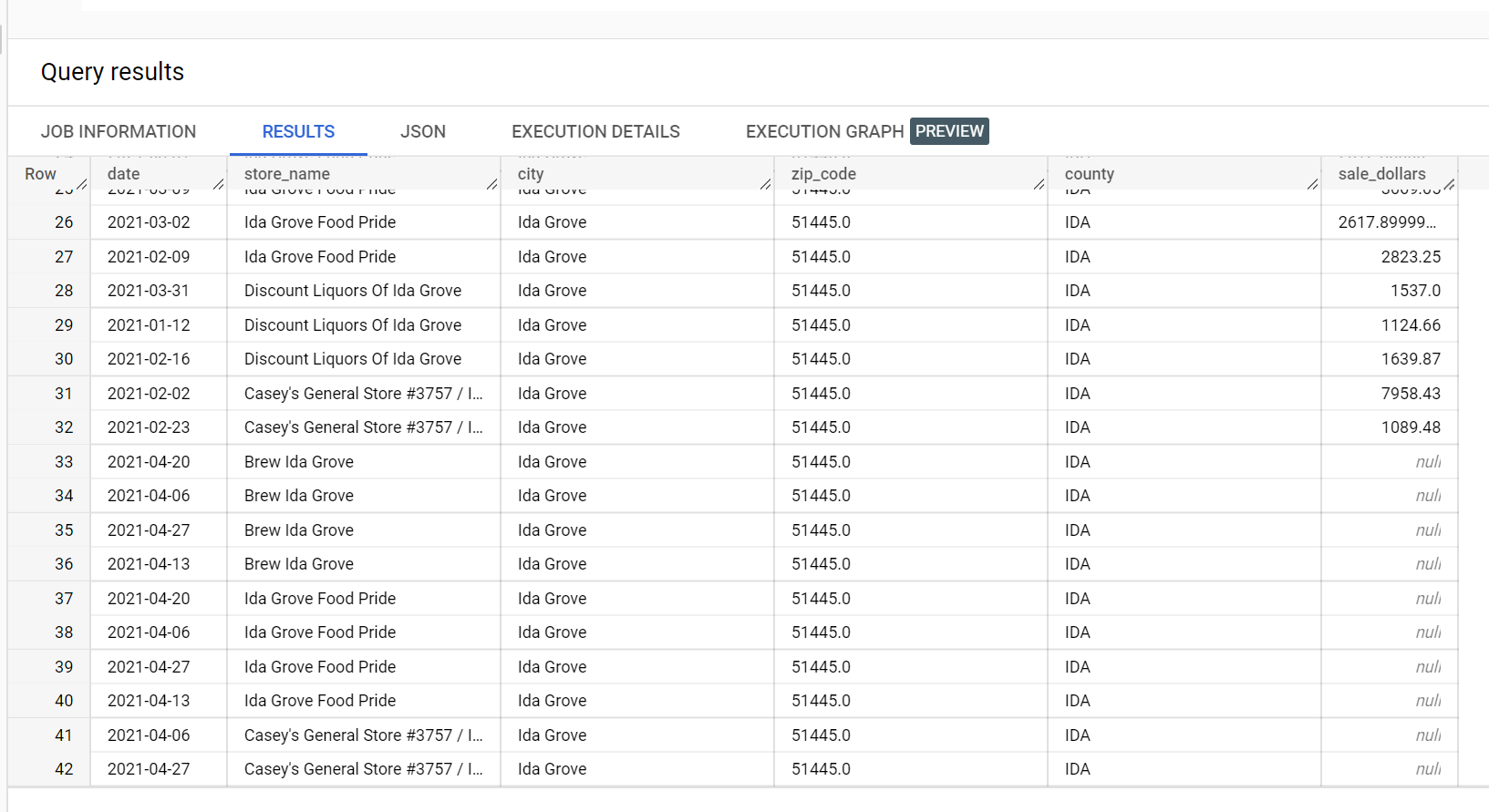
Confira a seguir uma extração dos resultados da inferência:
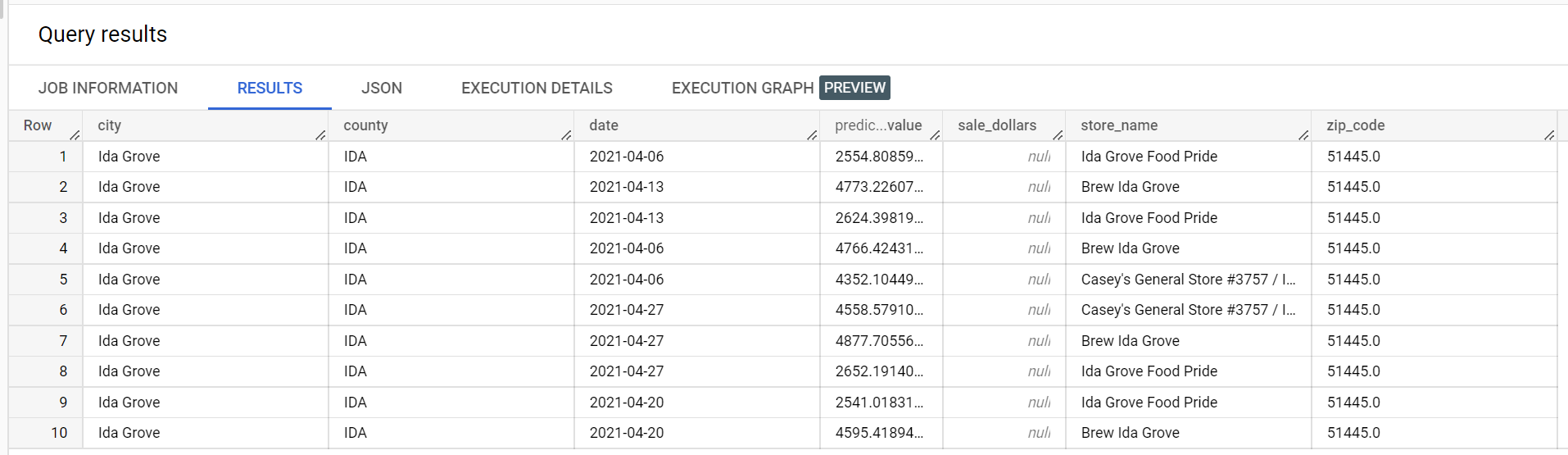
Veja a seguir uma extração dos erros de validação:

Exemplo de saída de inferência em lote para um modelo otimizado para perda de quantil
O exemplo a seguir é a saída de inferência em lote de um modelo otimizado para perda de quantil. Nesse cenário, o modelo de previsão previu as vendas nos próximos 14 dias para cada armazenamento.
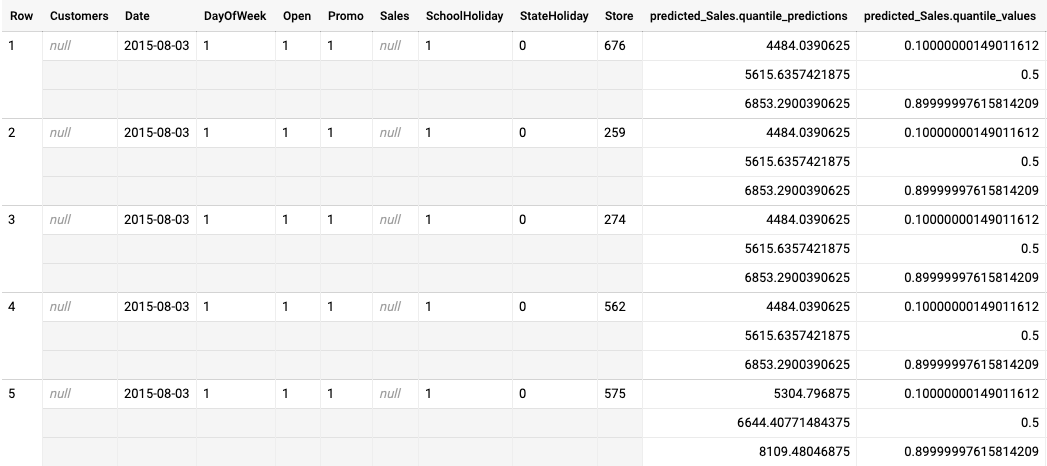
Os valores de quantil são fornecidos na coluna predicted_Sales.quantile_values. Neste exemplo, o modelo previu valores nos quantis 0.1, 0.5 e 0.9.
Os valores de inferência são fornecidos na coluna predicted_Sales.quantile_predictions.
Esta é uma matriz de valores de vendas, que são mapeados para os valores de quantil na
coluna predicted_Sales.quantile_values. Na primeira linha, vemos que a probabilidade
de o valor das vendas ser menor que 4484.04 é de 10%. A probabilidade de o valor das vendas ser menor que 5615.64 é de 50%. A probabilidade de o valor das vendas ser menor que 6853.29 é de 90%. A inferência para a primeira linha, representada como um valor único, é 5615.64.
A seguir
- Saiba mais sobre os preços das inferências em lote.

